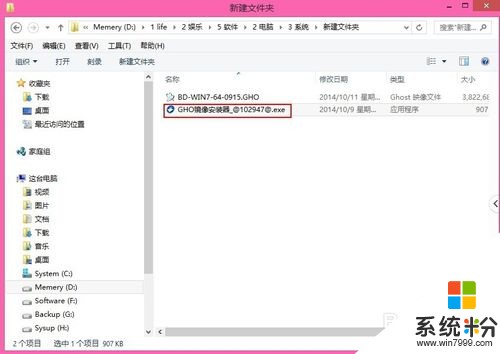已解决求大神说下怎样做系统镜像文件
提问者:by_dcc_ | 浏览次 | 提问时间:2017-01-04 | 回答数量:3
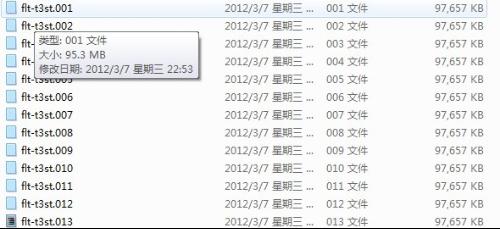 可通过pe系统将系统做成ghost映像文件。1.电脑设置以pe系统进行启动,并进入pe系统界面;2.WinPE集成工具里打开运行GHOST软件(GHSOST32.exe);3.选择...
可通过pe系统将系统做成ghost映像文件。1.电脑设置以pe系统进行启动,并进入pe系统界面;2.WinPE集成工具里打开运行GHOST软件(GHSOST32.exe);3.选择...
已有3条答案
可通过pe系统将系统做成ghost映像文件。
1.电脑设置以pe系统进行启动,并进入pe系统界面;
2.WinPE集成工具里打开运行GHOST软件(GHSOST32.exe);
3.选择 → Local→ Partition → Image,然后选择系统所在分区,点击OK;
4.设置系统文件命名,存储路径后,点击save按钮后等待;
5.系统ghost映像文件生成完成后,自动回到初始界面,点击quit — yes ,退出软件。
2017-01-04 17:38:35
赞 480
1、如果电脑还能开机,提前下载或者通过其他渠道准备好要用的,并将它解压在指定的文件夹当中,找到里面的后缀为.gho的文件,这个就是了。如果电脑开不了机就用工具先让电脑进入windows PE,用u盘把拷贝在里。
2、启动ghost,怎么启动就不在赘述了。打开ghost操作列表的主界面,依次选择local、Partition、From image。
3、选择之后弹出打开镜像文件的窗口,可以直接用鼠标点击选择,如果不能用鼠标就按键盘上的table键,每按一次就在不同的操作中来回切换。找到前面解压的系统镜像文件,点击选择。
4、选中准备的系统镜像文件,选择open按钮,进入选择把镜像文件放那个盘得界面,默认是硬盘的C盘,在弹出的窗口中依次选择ok,最后弹出的一个窗口出现四个盘符,选择显示为primary的这个一般就是第一个,如果不懂哪个是C盘,可以根据后面空间大小来判断哪个是C盘,电脑用的久了肯定知道各个盘得空间大小了。
5、选择ok之后,紧接着弹出提示为“Proceedwith partition restore”的窗口,直接选择yes开始复制文件到C盘里。
6、复制开始,界面显示复制文件的进度,当进度显示100%,文件复制完成,弹出提示为clone completed successfully的窗口,再点击下方的reset重启电脑。
7、重新启动电脑后,电脑就通过新安装的系统进入windows了,但是此时并系统并没有完全安装好,需要进行驱动安装等配置操作,这些操作不需要点击进行,系统进入一般默认自动执行,当所有配置完成后,算系统安装成功,可以正常使用了。
2017-01-04 18:10:23
赞 1759
浆糊游虾
回答数:133952 | 被采纳数:50
1、在“RT 7 Lite”的起始页面,点击“浏览”下拉菜单中的“Select ISO file”,加载并解压Windows 7光盘镜像到一个分区的文件夹;
2、在跳出的版本选择提示框里,确认制作后的光盘镜像版本(建议勾选:Windows ULTIMATE)同时勾选确认“整合Service Pack”;
3、在跳出的Service Pack Slipstream提示框内,点按“Browse”导入对应版本的“SP1”;然后点按“Start”,即进入展开镜像文件和“SP1”文件的过程;
4、完成“展开”后点按“Proceed”,即可自行载入映像、设置环境并加载安装包;
5、在主菜单的“任务选择”中勾选“可引导ISO”;在创建镜像中选择“Create Image”,即可顺利完成Windows 7 With SP1光盘镜像创建;
6、退出时注意:等待“RT 7 Lite”自行清理完毕庞大的临时文件;
7、整个进度大概花费一个半小时,集成Windows7 SP1后,镜像大小为2.79G了。
希望我的回答能帮到您
2017-01-04 16:16:44
赞 13395
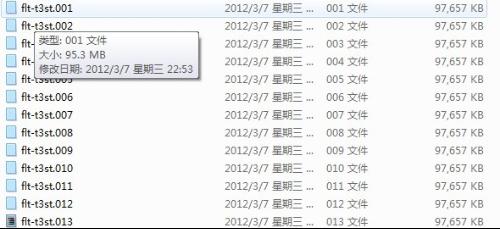 可通过pe系统将系统做成ghost映像文件。1.电脑设置以pe系统进行启动,并进入pe系统界面;2.WinPE集成工具里打开运行GHOST软件(GHSOST32.exe);3.选择...
可通过pe系统将系统做成ghost映像文件。1.电脑设置以pe系统进行启动,并进入pe系统界面;2.WinPE集成工具里打开运行GHOST软件(GHSOST32.exe);3.选择...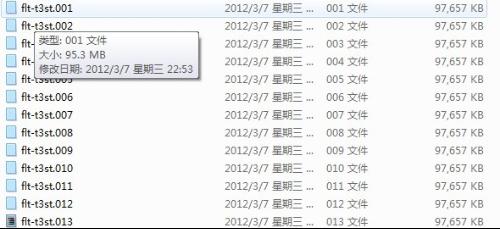 可通过pe系统将系统做成ghost映像文件。1.电脑设置以pe系统进行启动,并进入pe系统界面;2.WinPE集成工具里打开运行GHOST软件(GHSOST32.exe);3.选择...
可通过pe系统将系统做成ghost映像文件。1.电脑设置以pe系统进行启动,并进入pe系统界面;2.WinPE集成工具里打开运行GHOST软件(GHSOST32.exe);3.选择...